3가지 빠른 방법으로 이미지를 폭파하는 방법
화질을 잃지 않고 사진을 폭파하고 싶었던 적이 있나요? 아마도 여러분은 커다란 포스터를 인쇄해야 하고, 멋지게 연출해야 할 것입니다 배경화면을 하거나 작은 사진을 강화합니다. 이유가 무엇이든 간에, 여러분은 흐릿함과 같은 어려움을 겪었을지도 모릅니다, 픽셀화되거나 왜곡된 이미지로 인해 상당히 답답할 수 있습니다.
그러나 이 기사에서와 같이, 우리는 희생하지 않고 사진을 폭파하는 세 가지 쉽고 빠른 방법을 탐구할 것입니다 품질. 가장 간단한 HitPaw Photo ai 사용부터 포토샵의 고급 기술을 소개합니다.
파트 1: 가장 쉬운 AI 툴로 폭파 사진
방법을 깊이 연구하기 전에 먼저 스트레칭을 시도할 때 사진이 흐릿해지거나 픽셀화되는 이유를 이해해 보겠습니다. 이것은 보통 대부분의 이미지가 픽셀이라고 불리는 작은 점들로 만들어지기 때문이고, 여러분이 이미지를 확대하려고 할 때, 픽셀을 원래 크기 이상으로 늘립니다. 결과적으로 이미지는 선명도와 디테일을 잃게 됩니다.
이미지를 쉽게 확장할 수 있는 마법의 손을 원하는 적이 있습니까? 업스케일링을 위한 가장 쉽고 궁극적인 솔루션인 HitPaw FotorPea를 시도해 보십시오 품질에 손실이 없는 이미지입니다. 이 강력하고 사용자 친화적인 인공지능 도구는 다음을 추구하는 모든 사람을 위한 게임 체인저입니다 사진을 쉽게 불기.
핫파우 사진 AI의 몇 가지 특징:
- 누구나 사용할 수 있는 간단하고 직관적인 인터페이스입니다.
- AI 알고리즘을 발전시켜 이미지를 분석하고 향상시킵니다.
- 세부와 질감 보존합니다.
- JPG, PNG, BMP, TIFF 등 다양한 이미지 포맷을 지원합니다.
- 여러 이미지를 동시에 확대하여 시간 절약합니다.
- 필요에 따라 출력 크기와 품질을 조절할 수 있습니다.
상세한 사진 안내:
화질을 희생하지 않고 핫파우 사진 AI로 사진을 폭파하는 방법이 궁금하십니까? 다음 세부 단계를 따라 보십시오:
-
스텝 1 : 공식 홈페이지에서 핫파우 사진 AI 다운로드 및 설치합니다.
-
스텝 2: 소프트웨어를 실행하고 메인 인터페이스에서 "AI Enhancer"를 선택합니다.

-
스텝 3: 이제 "Choose File(파일 선택)"을 클릭하고 폭파할 이미지를 가져옵니다.

-
스텝 4: 다음으로 메인 인터페이스에서 원하는 Ai Model을 선택하고 Resolution을 선택합니다.

-
스텝 5: 다음으로 미리보기를 클릭하고 몇 초간 기다리면 AI가 처리를 시작합니다.

-
스텝 6: 이제 편집된 이미지를 미리 보고 사진을 불어 세부 정보를 확인합니다.

-
스텝 7: 결과에 만족하시면 내보내기 버튼을 클릭하시고 사진을 컴퓨터에 저장하시면 됩니다.
사진 확대를 위한 동영상 안내
파트 2: 포토샵으로 그림을 날려보세요
사진을 폭파하는 또 다른 방법은 전문적이고 인기 있는 이미지 편집 소프트웨어인 포토샵을 사용하는 것입니다. 포토샵은 고품질의 이미지를 폭파하는 데 도움을 줄 수 있는 많은 도구와 기능을 가지고 있습니다. 그러나 포토샵은 또한 핫파우 사진 AI보다 더 복잡하고 비싸서 초보자나 일반 사용자에게는 적합하지 않을 수 있습니다.
그러나 좀 더 실제적인 접근 방식을 선호하는 사람들을 위해 Adobe Photoshop은 이미지를 불 때 탁월한 유연성과 제어 기능을 제공합니다.
포토샵을 사용하여 사진을 폭파하는 몇 가지 장단점은 다음과 같습니다.
장점
- 이미지 확대 프로세스에 대한 보다 많은 제어와 사용자 정의를 제공합니다.
- 폭파된 이미지의 외관을 개선할 수 있는 다양한 필터와 효과가 있습니다.
- 크고 복잡한 이미지를 쉽게 처리할 수 있습니다.
- 다양한 파일 형식과의 호환성입니다.
- 단순한 크기 조정을 넘어 광범위한 편집 기능입니다.
단점
- 숙달하기 위해서는 가파른 학습곡선과 많은 연습이 필요합니다.
- 초보자에게는 그다지 사용자 친화적이거나 직관적이지 않을 수 있습니다.
- 비용이 많이 들고 사용하려면 구독 또는 라이센스가 필요합니다.
하지만 포토샵에 이미 익숙하고 이 놀라운 도구를 사용하여 사진을 폭파하는 방법이 궁금하다면, 다음 단계를 따라보세요.
-
스텝 1: 공식 홈페이지에서 핫파우 사진 AI를 다운로드하여 설치합니다.
-
스텝 2:이미지로 이동>이미지 크기

-
스텝 3:새 사진 크기 대화 상자가 나타나 치수와 크기를 포함한 사진의 세부 정보를 제공합니다.

-
스텝 4:이제 폭, 크기 및 해상도를 변경하고 폭파된 이미지에 원하는 폭과 높이를 입력할 수 있습니다

-
스텝 5.원하는 확대에 따라 치수와 해상도를 조정한 후 확인을 클릭하여 변경사항을 적용합니다. 당신은 또한 포토샵의 도구와 필터를 사용하여 폭파된 이미지의 선명도, 대비 및 색상을 조정할 수 있습니다.
-
스텝 6.폭파된 이미지를 새 파일로 저장하거나 원래 파일을 덮어씁니다.
파트 3: 온라인 도구로 사진 날려보기
화질을 해치지 않으면서도 도구를 다운로드할 필요 없이 사진을 폭파할 수 있는 편리함을 추구하는 사람들에게 HitPaw Online Photo AI는 완벽한 솔루션입니다
이 도구는 우리 목록에서 3위에 있지만, 히트포 온라인 사진 강화기는 확실히 다른 도구들에 비해 뒤지지 않습니다. 이 웹 기반 소프트웨어는 몇 번의 클릭으로 빠르고 번거롭지 않은 이미지 확대를 제공하므로 온라인에서 사용할 수 있는 최고의 도구 중 하나입니다.
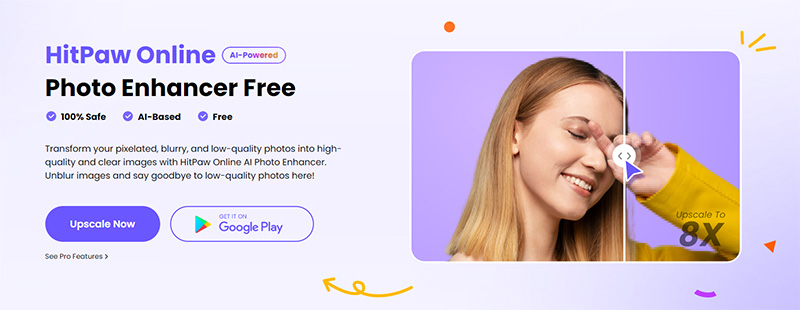
핫파우 온라인 사진 인핸서 사용의 이점:
- 소프트웨어 설치가 필요하지 않습니다.
- 빠르고 효율적인 처리합니다.
- 인터넷 접속이 가능한 모든 기기에서 원활하게 작동합니다.
- JPG, PNG, GIF 등 다양한 이미지 포맷을 지원합니다.
- 화질을 잃지 않고 원래 크기의 4배까지 이미지를 폭파할 수 있습니다.
이미지를 온라인으로 폭파하는 단계:
핫파우 온라인 사진 인핸서와 함께 이동하면서 사진을 어떻게 폭파하는지 궁금하십니까? 다음 단계를 따라 보십시오.
-
스텝 1:핫파우 온라인 사진 인핸서 웹사이트를 방문하여 "Enhances Now"를 클릭합니다
지금 바로 향상! -
스텝 2:"이미지 선택" 버튼을 클릭하여 컴퓨터 또는 장치에서 폭파할 이미지를 업로드합니다.

-
스텝 3:메뉴에서 "Upscale" 옵션을 선택하고 원하는 출력 크기를 선택합니다. 슬라이더를 움직여 변화를 확인할 수도 있습니다.

-
스텝 4:미리보기를 클릭하고 AI가 제 기능을 하도록 합니다.

-
스텝 5:Download(다운로드) 버튼을 클릭하여 폭파된 이미지를 컴퓨터 또는 장치에 저장합니다.
마무리
화질을 잃지 않고 사진을 폭파하는 것은 더 이상 어려운 일이 아닙니다. 이 기사에서는 빠르고 쉬운 세 가지 방법으로 사진을 폭파하는 방법을 보여주었습니다. 따라서 HitPaw FotorPea와 같은 AI 도구의 단순함, 포토샵의 다용도성 또는 핫파우 온라인 사진 인핸서와 같은 온라인 솔루션의 편리함을 선호하든 모든 필요를 충족시킬 수 있는 옵션이 있습니다.
그래서, 여러분은 무엇을 기다리고 있나요? 픽셀화는 작별하고 선명한 확대는 안녕하세요! 그리고 궁극적인 인공지능 기반 사진 폭파 소프트웨어는 HitPaw만 보세요. 행복한 폭파!






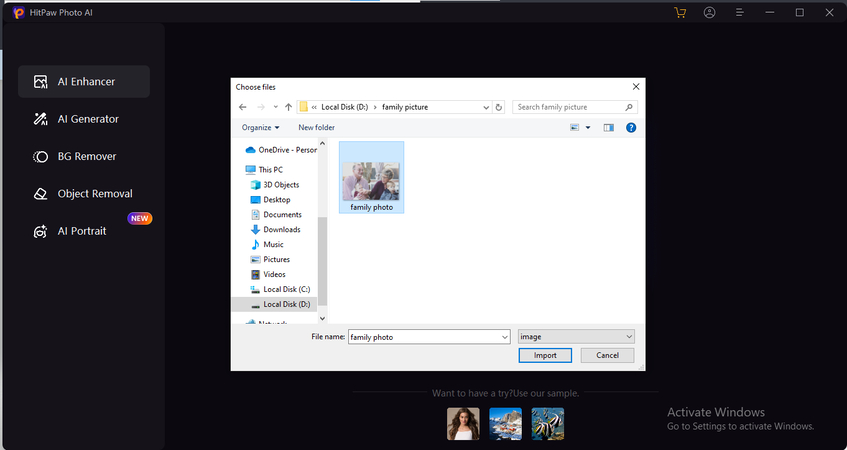
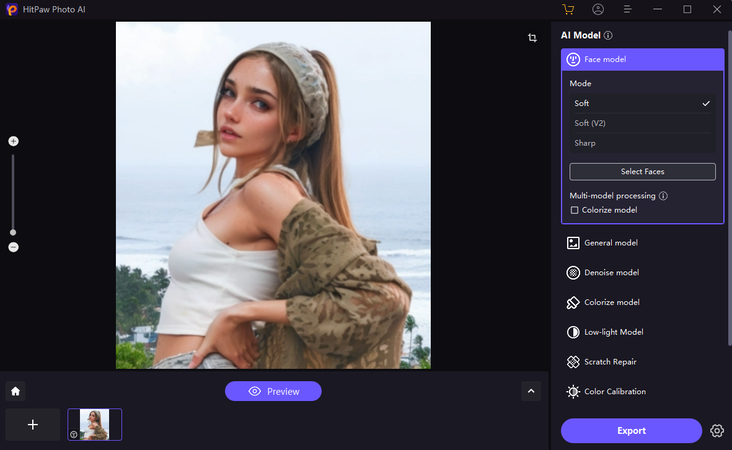
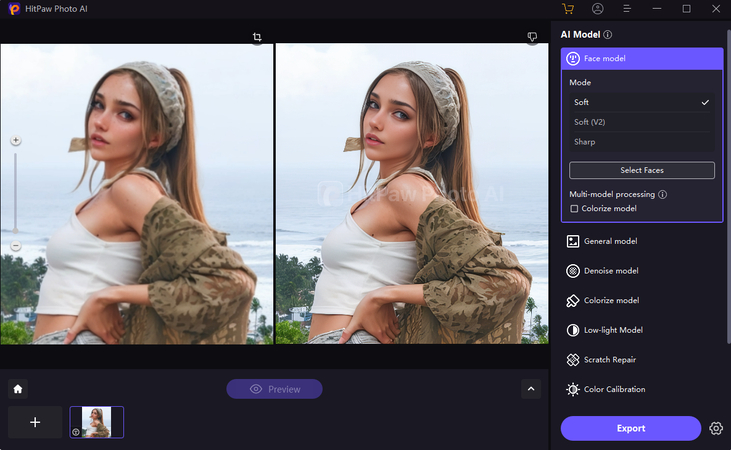
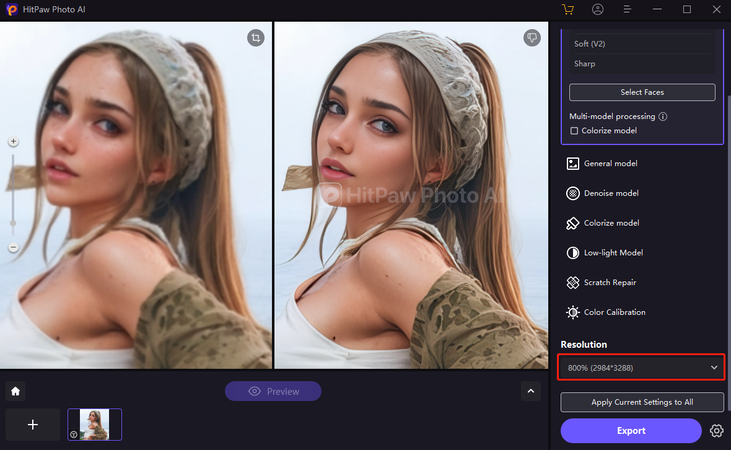
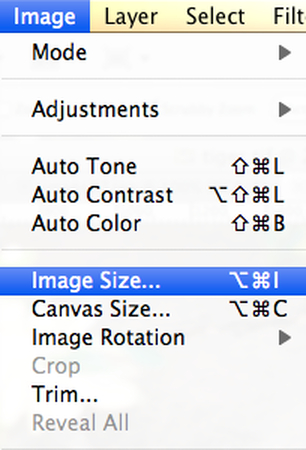
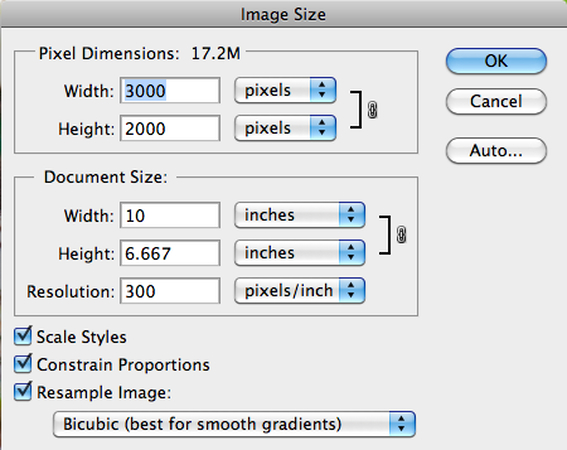
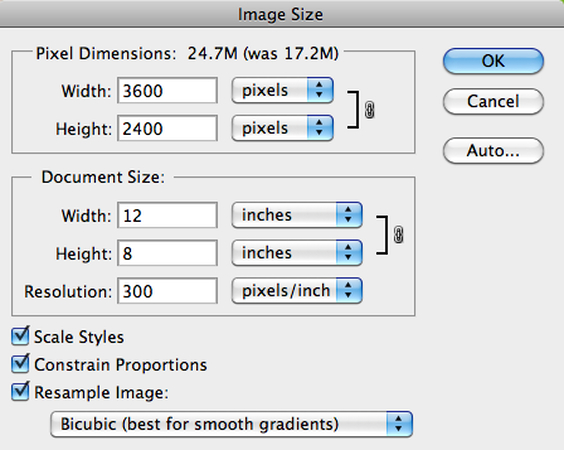
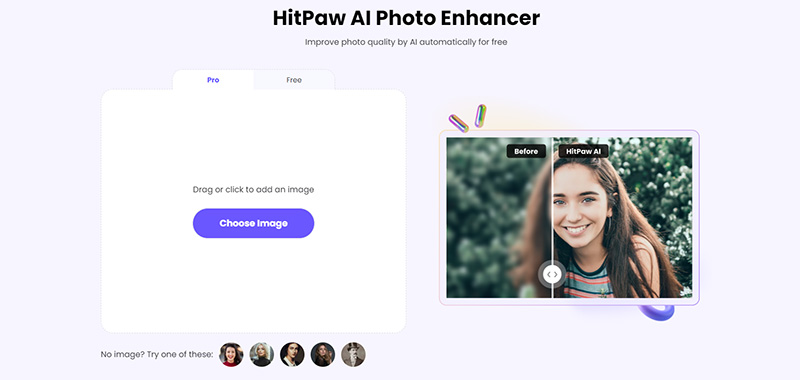



 HitPaw Watermark Remover
HitPaw Watermark Remover  HitPaw Photo Object Remover
HitPaw Photo Object Remover



기사 공유하기:
제품 등급 선택:
김희준
편집장
새로운 것들과 최신 지식을 발견할 때마다 항상 감명받습니다. 인생은 무한하지만, 나는 한계를 모릅니다.
모든 기사 보기댓글 남기기
HitPaw 기사에 대한 리뷰 작성하기